Thông thường, các chuyên gia CNTT khác nhau trong quá trình làm việc có nhu cầu sử dụng đồng thời một số ứng dụng hoặc dịch vụ phải hoạt động trên các máy riêng biệt, dưới sự điều khiển của các hệ điều hành khác nhau. Nhưng nếu bạn chỉ có thể sử dụng một máy tính thì sao? Trong trường hợp này, không còn gì để làm ngoài việc sử dụng máy ảo.
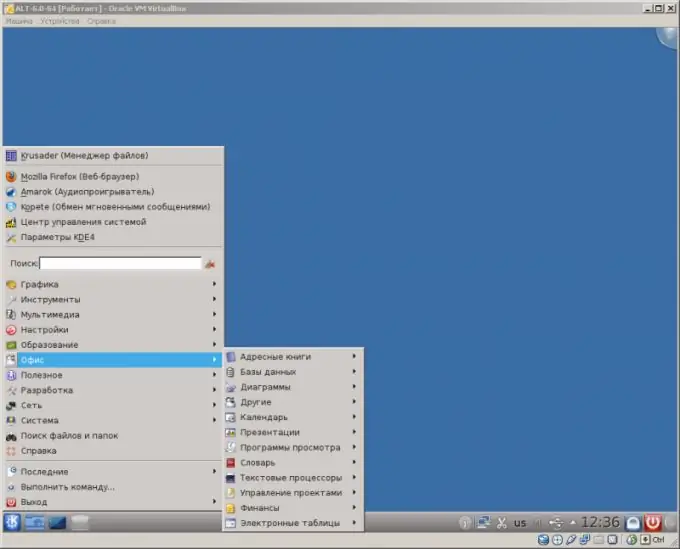
Nó là cần thiết
Oracle VM VirtualBox, có sẵn để tải xuống tại virtualbox.org
Hướng dẫn
Bước 1
Thêm một máy ảo mới. Khởi chạy ứng dụng Oracle VM VirtualBox Manager, nhấn Ctrl + N hoặc chọn Mới … từ menu Máy. Làm theo các bước trong Trình hướng dẫn tạo máy ảo. Đặc biệt chú ý đến sự lựa chọn của tùy chọn cho biết phiên bản hệ điều hành sẽ được cài đặt
Bước 2
Thực hiện cấu hình bổ sung của máy ảo đã tạo. Đánh dấu mục bắt buộc trong danh sách máy ảo "Oracle VM VirtualBox Manager". Nhấn phím tắt Ctrl + S hoặc chọn Thuộc tính … từ menu Máy. Sử dụng danh sách ở bên trái của hộp thoại xuất hiện, chuyển đổi giữa các phần tùy chọn. Thay đổi thông số cấu hình. Vì vậy, bạn nên chọn thứ tự các thiết bị bỏ phiếu được sử dụng khi khởi động, trong phần "Hệ thống". Trong phần Media, thêm một hoặc nhiều đĩa ảo nếu cần. Chỉ định loại và thông số của thiết bị mạng trong phần "Mạng"
Bước 3
Chọn nguồn để cài đặt hệ điều hành. Đi tới phần "Phương tiện" của hộp thoại thuộc tính. Trong danh sách "Phương tiện Lưu trữ", hãy chọn một trong các ổ đĩa quang ảo. Nhấp vào nút bên cạnh danh sách thả xuống "Drive". Chọn thiết bị hoặc hình ảnh đĩa có phân phối hệ điều hành, thông tin từ đó sẽ được dịch sang ổ đĩa ảo. Đóng hộp thoại thuộc tính bằng cách nhấp vào nút OK
Bước 4
Khởi động máy ảo. Chọn Bắt đầu từ menu Máy, menu ngữ cảnh hoặc thanh công cụ. Một cửa sổ mới sẽ mở ra
Bước 5
Cài đặt hệ điều hành từ phương tiện bạn đã chọn ở bước thứ ba. Tiến hành theo cách tương tự như khi cài đặt hệ điều hành trên máy tính thực. Nếu đĩa khởi động không được phát hiện, hãy chỉ định nó. Để thực hiện việc này, hãy khởi động lại máy bằng mục "Đặt lại" trong menu "Máy", sau đó vào BIOS bằng cách nhấn F12 và chọn tùy chọn mong muốn
Bước 6
Khởi động hệ điều hành đã cài đặt. Sau khi cài đặt xong, tắt máy ảo bằng cách chọn mục "Đóng …" trong menu "Máy". Thay đổi thứ tự khởi động trong phần "Hệ thống" của hộp thoại cấu hình, đặt mục đầu tiên thành "Đĩa cứng". Khởi động lại máy ảo
Bước 7
Bắt đầu sử dụng máy ảo theo cách bạn muốn.






